【指导】windows安装指导:安装方法
在windows安装faceswap非常简单,windows安装程序会安装除开显卡驱动以外的一切。
1,如果你是使用显卡(推荐使用显卡,在CPU上运行faceswap会非常慢),那么确保你的驱动程序已更新。
2,下载faceswap安装程序。
3,运行你刚刚下载的faceswap安装程序。提示:windows智能屏幕可能会警告该程序包含恶意软件。由于安装程序需要从网络下载资源所以有时会引起这种错误预警。如果你仍然怀疑,则可以去查看源码并自己编译程序。
4,在硬盘上选择你想安装faceswap的位置并点击下一步。默认位置对大多数用户来说是适用的。
5,下一步自定义安装选项
l 安装界面会告知你哪些程序会被安装。如果在你的系统中没有检测到Miniconda3和Git,那么会被额外安装,这些都是运行faceswap所必须的。
l 在Custom Items项选择你想安装的faceswap版本,正确选择是非常重要的。
n 如果你想在Nvidia显卡上运行faceswap那么选择“Setup for NVIDIA GPU”。
n 如果你想在AMD显卡上运行faceswap那么选择“Setup for AMD GPU”。
n 如果你没有显卡或者想在CPU上运行faceswap(不推荐)那么选择“Setup for CPU”。
l “Environment Name”是用于运行faceswap的Conda环境名。在大多数时候你不需要修改而保持默认即可。需要注意的是已存在的同名Conda环境将会被删除。
l 最后一栏用于标识已经安装在你的系统中但是没有被程序检测到的AnaConda3/MiniConda3。如果你不明白这意味着什么,那么最好还是留空,否则填入包含有Conda程序的文件夹路径以避免重复安装MiniConda。
6,点击Install开始安装,这个过程将会持续一段时间但中间不再需要用户输入,所以你可以去休息一下。
7,安装程序会逐步显示一部分或者所有的剩余页面,这取决于要安装多少的额外程序。你可以在任何时候点击“"Show Details”去查看程序当前在干什么。需要注意的是详情窗口并不是实时更新的(这是安装程序的不足之处),所以不要怀疑它卡住了。通常会在所有部分都完成后更新。
l Git
n 首先它会下载Git。
n 之后它会安装Git。
n 这将弹出另外的Git安装窗口。
l MiniConda3
n 下一步它将下载MiniConda3
n 之后它将安装MiniConda3。这可能需要一会儿,并不会有反馈,所以耐心些。
l Faceswap
n 现在它会在github上下载faceswap的最新版本。
n 一旦faceswap下载完成,安装程序将会初始化Conda确保它已更新,同时移除先前已存在的faceswap环境。
n 下一步会安装新的Conda环境用于执行faceswap,这需要一些时间。
n 最后会安装faceswap及其依赖包到Conda环境中,这将持续一会儿因为要下载大量资源,具体时间依赖于你的网络连接速度。
8,完成!现在你可以点击“Close”继续。如果安装程序因为一些原因失败,最大的可能性是网络故障。当失败发生时,先尝试重新运行安装程序,实在不行再提交错误。
9,安装程序将会创建一个快捷方式到你的桌面以允许你直接启动faceswap GUI。
【指导】Linux安装指导:安装方法
在Linux安装faceswap非常简单,Linux安装程序会安装除开显卡驱动以外的一切。
我们推荐使用轻量发行版(例如Xubuntu),但安装程序在各种Linux系统上都是可用的。
1,如果你是使用显卡(推荐使用显卡,在CPU上运行faceswap会非常慢),那么确保你的驱动程序已更新。
2,下载faceswap安装程序。
3,打开命令行模式,切换至安装程序下载位置,然后执行bash ./faceswap_setup_x64.sh(不要使用sudo命令或在root用户下执行)。
4,faceswap图标后会跟随一些信息,确保你仔细阅读(特别是关于目标文件夹的用户许可部分)之后按Enter键继续。
5,Conda
Faceswap使用Conda处理所有依赖包的安装(git,cuda,tensorflow等等)并将这些程序及其环境包含在Conda环境之中以不影响系统的其余部分。
l 如果检测到了Conda已安装,那么会询问你是否使用这个之前安装的Conda,如果你选择YES,这将会选择之前的Conda。若你选择no,则将继续安装新的Conda。
l 选择新安装Conda之后,默认的Conda安装路径适用于99%的情况,如果你希望在其他地方安装Conda,请确保:
n 你的用户拥有你选择的安装位置的写权限。
n 你提供的路径名中不包含空格(这是Conda的限制不受我们控制)。
如果你乐于使用默认路径那么按Enter键继续。
l 你需要选择是否将Conda添加进PATH,这取决于你自己,但选择YES会让事情变得简单。它意味着你能直接在命令行中执行“Conda”命令,而不需要在“miniconda3”文件夹中查找可执行文件。按Enter键选择默认值继续或者按n键不将Conda添加进PATH。
l faceswap是在“虚拟环境”中运行。这是通过一个python环境独立于系统其余部分以避免冲突。这个环境需要命名,默认的即可。但如果你有多个安装那么你需要为当前环境制定一个特别的名字。注意:如果你选择了一个已存在的环境名,原有的环境将会被删除(如果该情况发生,你会在开始安装之前得到通知)。按Enter键使用默认的“facesawp”命名或者输入你选择的名字。
6,faceswap
l 此路径为安装faceswap的位置。默认路径适用于99%的情况。但和安装Conda一样,如果你选择了自定义路径,请确保你的用户拥有你选择的安装位置的写权限。注意:如果给出的路径已经有文件夹存在,那么它将会被删除(如果该情况发生,你会在开始安装之前得到通知)。按Enter使用默认路径或输入你选择的路径。
l faceswap能在Nvidia或AMD的GPU上运行,也可以在CPU上,安装哪一种软件取决于你在此选择哪一项,所以确保基于你的系统做出正确的选择。
7,安装后操作
l 如果你的系统有桌面环境,那么在这里你可以选择是否创建一个进入faceswap GUI的桌面快捷方式。这会使得你更容易打开faceswap,所以除非你有充分的理由不这么做,否则请在这里选择Y。
8,最后你可以检查你的选项,一切无误的话按Y开始安装,或者按Enter中止。
9,安装程序将会按照你预先的选择从网络下载资源并进行安装。一段时间之后faceswap将会安装完成,那么你就可以启动了。
下载路径:
deepfakes/faceswapgithub.com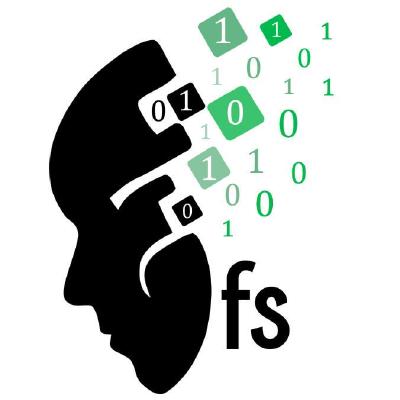




















 4147
4147











 被折叠的 条评论
为什么被折叠?
被折叠的 条评论
为什么被折叠?








